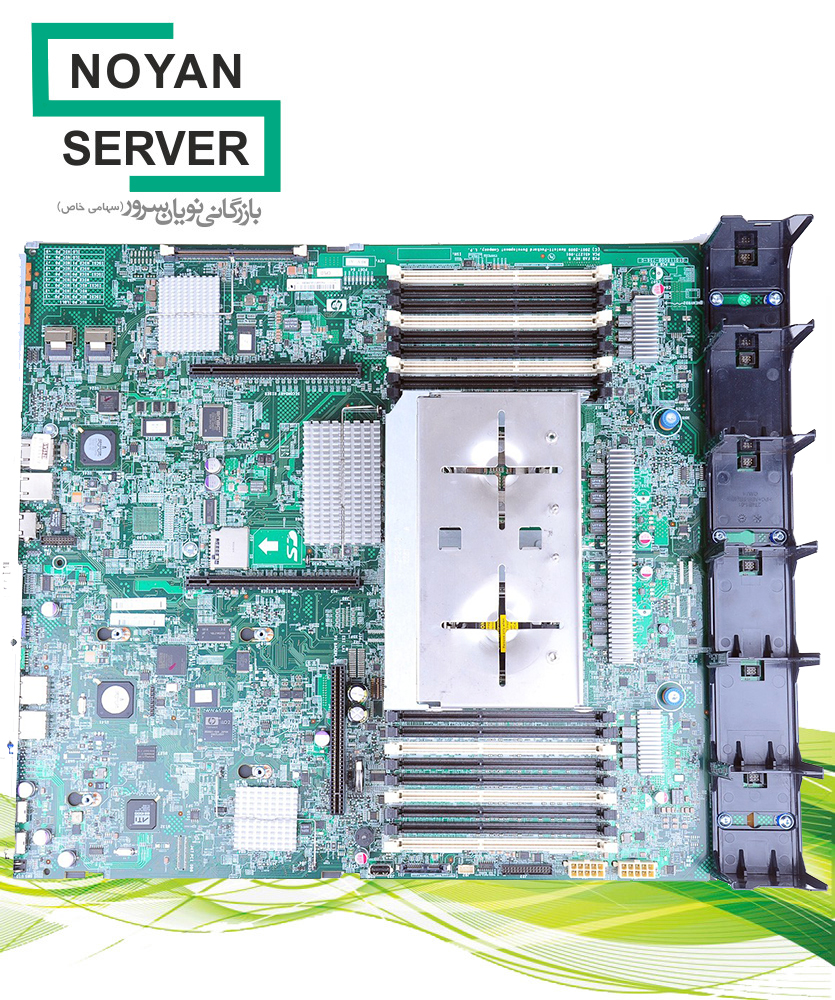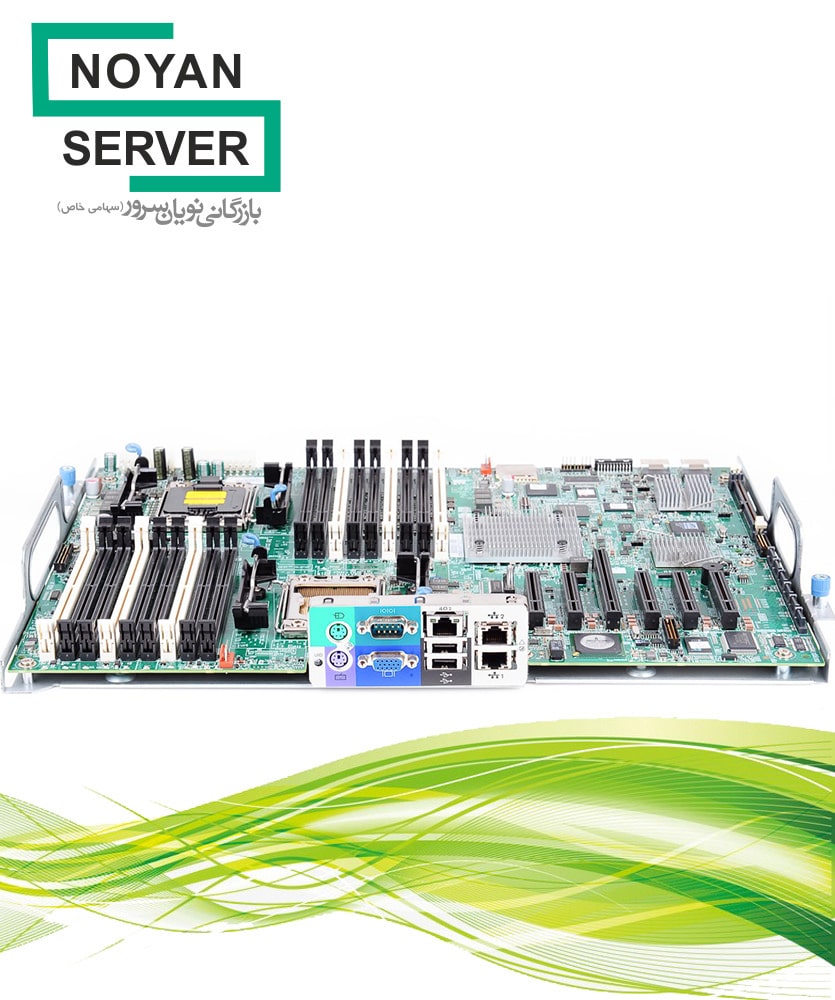مادربرد ارتباط بین اجزای سخت افزاری کامپیوتر مانند پردازنده (CPU)، حافظه (RAM)، هارد دیسک و کارت گرافیک را فراهم می کند. انواع مختلفی از مادربردها وجود دارد که متناسب با انواع و اندازه های مختلف کامپیوتر طراحی شده اند.
هر نوع مادربرد برای کار با انواع خاصی از پردازنده ها و حافظه ها طراحی شده است، بنابراین با هر پردازنده و نوع حافظه ای کار نمی کند. با این حال، هارد دیسک ها عمدتا جهانی هستند و با اکثر مادربردها، صرف نظر از نوع یا برند، کار می کنند.
مادربردهای سرور HPE
(همچون ProLiant و BladeSystem) طراحیشدهاند برای پشتیبانی از پردازندههای Xeon، حافظههای ECC با ظرفیت بالا، رابطهای گسترده I/O و مدیریت از راه دور (iLO). در ادامه مهمترین نکات توضیح داده شده:
🛠️ مدلهای شاخص و ویژگیها
۱. ProLiant DL380 Gen10 / Gen10 Plus
-
سوکت: LGA 3647 مناسب برای Xeon Scalable نسل ۱ و ۲
-
چیپست: Intel C621
-
حافظه: 24 اسلات DDR4 RDIMM/LRDIMM تا سرعت 2933 MT/s و ظرفیت هر سوکت تا 3 ترابایت (LRDIMM) یا استفاده از Optane Persistent Memory تا 6 ترابایت
-
I/O: پشتیبانی از 48 لِین PCIe Gen3، دارای پورتهای SATA، port مدیریتی iLO 5
۲. ProLiant DL360 Gen10
-
تقریباً مشخصات مشابه DL380 (سوکت LGA 3647 با Xeon Scalable)؛ جهت rack فشردهتر طراحی شده.
۳. ProLiant DL380 Gen6/G8/G9
-
Gen6: برای Xeon قدیمیتر (لگا 771/1366)، حافظه DDR3، تعداد اسلات کمتر، مشخصات قدیمیتر
-
Gen8/G9 (مانند برد HPE 662530‑001): سوکت LGA 2011/E5-2600 (Sandy/Ivy Bridge)، 24 اسلات DDR3 تا 768 GB، دو پردازنده. سازگار با DL360p/DL380p Gen8/9.
۴. BladeSystem Boards
-
مخصوص سرورهای Blade مانند BL460c (سوکت 2011 تا 3647 بسته به نسل)، چیپستهای C600/C610، حافظه DDR3/DDR4، SAS/SATA مخصوص
🗂️ انتخاب مناسب برای شما
| معیار | پیشنهاد |
|---|---|
| نسل پردازنده | Xeon Scalable نسل 1 یا 2 → مدلهای DL360/380 Gen10+ مناسباند |
| حافظه | در صورت نیاز به ظرفیت بالا (تا چند ترابایت)، DDR4 LRDIMM یا Optane Memory روی Gen10 گزینه باشید |
| فرم فاکتور | اگر rack دارید → DL360/380; برای blade → مدلهای BL |
| مدیریت از راه دور | iLO 5 (نسل 10) یا iLO 4 (نسل 8/9)؛ نسخهی firmware را جهت آخرین امنیت بهروز کنید |
| قطعات یدکی | مانند بردهای P11782‑001 یا P19928‑001 برای DL380 G10، قابل خرید به عنوان spare هستند |
اجزای Motherboard
در حالی که برای نگاه کردن به مادربرد به طور منظم نیازی به نگاه کردن به داخل رایانه خود ندارید، هوشمندانه است که خود را با نکات و نکات این ابزار ضروری آشنا کنید. مادربرد شبیه یک تکه مقوا یا پلاستیک مسطح با طرح های فلزی و سیم های زیادی روی آن و اطراف آن خواهد بود.
بخشهای مادربرد شامل کانکتورهای برق و داده، خازنها، هیت سینکها و فنها است. همچنین ممکن است سوراخ های پیچ را برای افزودن قطعات جدید یا لنگر انداختن آن در دستگاه مشاهده کنید. به دنبال شکافهای توسعهای باشید که ممکن است بعداً برای اضافه کردن اجزای دیگر نیز وجود داشته باشد.
قطعاتی که به آن وصل می شوند، چه با سیم یا مستقیم، اغلب اجزای مادربرد نامیده می شوند. این شامل:
⦁ درایوهای نوری مانند DVD و CD-ROM
⦁ کارت گرافیک و پردازنده گرافیکی
⦁ کارت های صدا
⦁ هارد دیسک (SSD یا HDD)
⦁ پردازنده ها (CPU)
⦁ مموری استیک (رم)
⦁ به طور خلاصه، رایانه ای هایی که از انها استفاده میشود، احتمالاً به مادربرد متصل است تا بتواند وظایف را با سایر قطعات رایانه هماهنگ کند. بدون مادربرد هیچ چیز آنطور که باید اتفاق نمی افتد.
⦁ سالم بودن مادربرد
مانند همه چیزهای فنی، مادربردها در نهایت می میرند یا غیرقابل استفاده می شوند. علائم بسیاری از خرابی مادربرد وجود دارد که برخی از آنها عبارتند از:
⦁ تجهیزات جانبی که از کار می افتند یا راه اندازی آن زمان زیادی می برد
⦁ کامپیوتر به طور غیرمنتظره خاموش می شود
⦁ کامپیوتر اصلا روشن نمیشه
⦁ بوی سوختگی یا شیمیایی که از رایانه شما می آید
این رفتارها می تواند نشانه سایر مشکلات رایج رایانه شخصی نیز باشد. بهتر است هر راه حل را یک به یک قبل از اینکه فرض کنید مادربرد شماست عیب یابی کنید. حتی اگر فکر می کنید همه چیز را رد کرده اید، که می تواند یک فرآیند طولانی باشد، باید ببینید آیا BIOS مادربرد شما ممکن است مشکلی داشته باشد یا خیر. فلش کردن بایوس می تواند مشکل را حل کند و از تعویض گران قیمت پیش رو صرفه جویی کند.
پیدا کردن اطلاعات مدل مادربرد خود
این جایگزینی به طور کلی در رایانههای رومیزی آسانتر است، اما هر کسی که در مورد دستورالعملهای جایگزینی دقیق برای مدل خاص خود مطمئن نیست، بهتر است کار را به یک حرفهای بسپارد.
در هر صورت، دانستن نحوه یافتن اطلاعات مدل مادربرد می تواند برای شما و حرفه ای کامپیوترتان مفید باشد. می توانید این اطلاعات را با بررسی مستندات رایانه خود به دست آورید، یا اگر می توانید وارد رایانه شخصی خود شوید، یک خط فرمان برای یافتن آن اجرا کنید.
برای انجام این کار؛ این موارد را دنبال کنید:
- خط فرمان را در ویندوز با فشار دادن کلیدهای Windows+R یا با استفاده از کادر جستجو در منوی start برای تایپ "cmd" باز کنید.
- هنگامی که کادر خط فرمان ظاهر شد، عبارت زیر را تایپ کنید: "wmic baseboard get product, Manufacturer, version, serial number"
- اطلاعات را یادداشت کنید یا یک اسکرین شات بگیرید، که باید شامل شماره سریال به عنوان یکی از آخرین بیت های اطلاعات در خط جدید باشد.
شما اکنون با اطلاعات مناسب برای تصمیم گیری برای خرید هر قطعه ای که نیاز به سازگاری با مادربرد شما دارد و همچنین جایگزینی خود مادربرد خود با همان مدل مجهز شده اید.
مراقبت از مادربرد
اکثر مادربردها با این فرض که به خوبی نگهداری می شوند، از بقیه قطعات کامپیوتر بیشتر دوام می آورند. برای مراقبت فعال از مادربرد خود نباید کاری انجام دهید، اما آگاهی از کشنده های رایج مادربرد می تواند مفید باشد. مواردی که باعث از بین رفتن زودهنگام مادربرد می شوند عبارتند از:
⦁ گرمای زیاد، معمولاً به دلیل سیستم های خنک کننده و فن های نامناسب
⦁ آسیب ناشی از ضربه، مانند افتادن لپ تاپ شما
⦁ آسیب الکتریکی، ناشی از نشت یا استفاده از لوازم جانبی برق نادرست
⦁ اتصالات یا انواع کانکتور معیوب
اگر رایانه خود را از یک سازنده معتبر خریداری می کنید، با دستگاه خود به خوبی رفتار می کنید و فقط از لوازم جانبی و دستگاه های برقی تأیید شده استفاده می کنید، احتمالاً با این مشکلات مواجه نخواهید شد.
✅ جمعبندی
-
برای سرورهای ProLiant Gen10 استفاده از مادربردهایی با سوکت LGA 3647، پشتیبانی از DDR4 و iLO 5 پیشنهاد میشود.
-
اگر پردازندههای شما قدیمی هستند (Xeon E5-2600)، بردهای Gen8/9 مانند 662530‑001 مناسبند.
-
برای blade یا سرورهای فشرده، سری BladeSystem با سوکتهای مخصوص توصیه میشود.